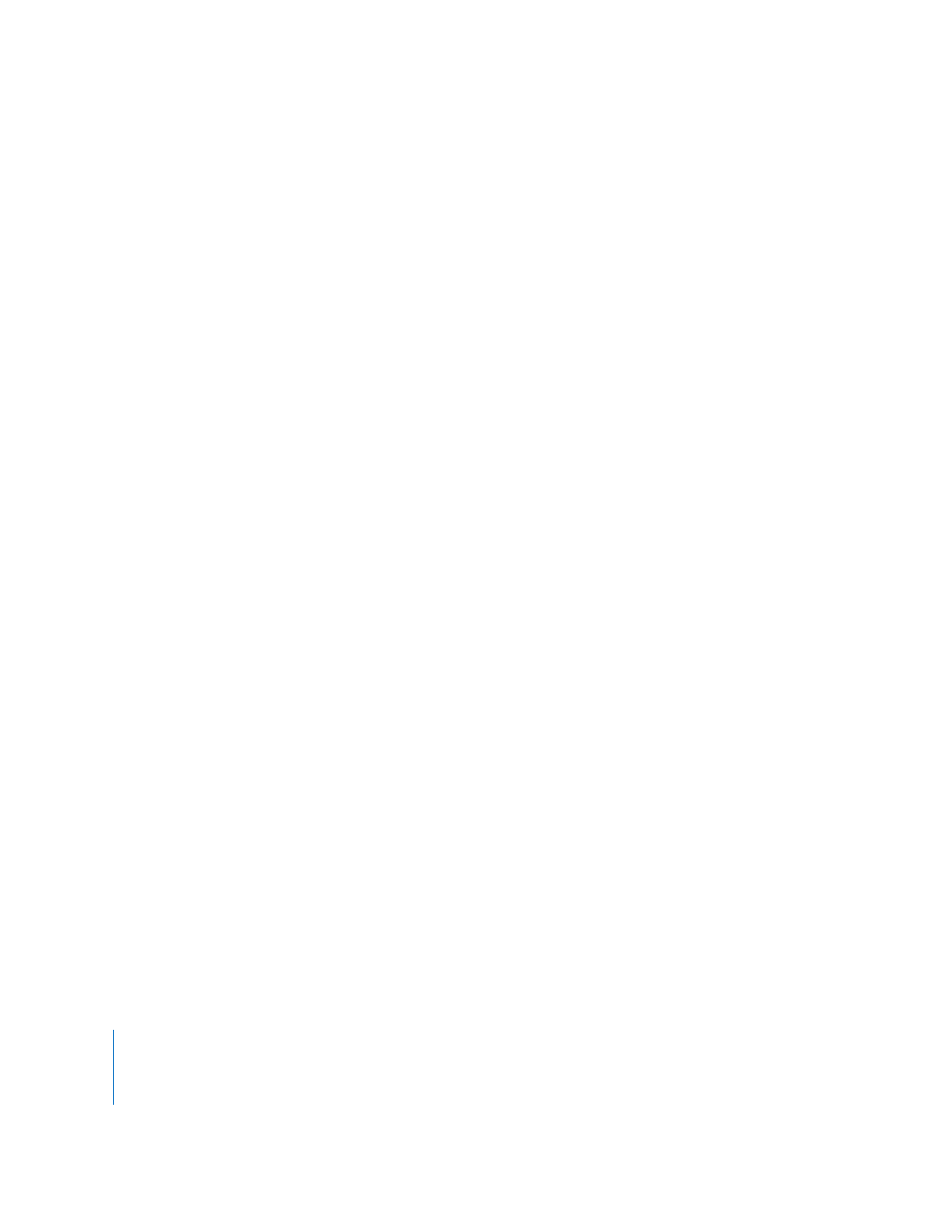
Festlegen der Tastenverknüpfung
Der Hauptzweck einer Taste besteht darin, dem Betrachter die Möglichkeit zu geben, zu
einer anderen Stelle auf der DVD zu springen. Damit dies funktioniert, müssen Sie ein
Element Ihres Projekts als Verknüpfungselement für die betreffende Taste zuweisen.
Es gibt verschiedene Möglichkeiten, wie Sie eine Tastenverknüpfung festlegen können:
•
Verwenden Sie die Einstellung „Zielobjekt“ im Tasten-Informationsfenster.
•
Verwenden Sie das Kontextmenü, das angezeigt wird, wenn Sie bei gedrückter Taste
„ctrl“ in eine Menütaste klicken.
•
Verwenden Sie den Bereich „Verknüpfungen“. Weitere Informationen hierzu finden
Sie in Kapitel 15 „
Herstellen von Verknüpfungen
“ auf Seite 593.
Werden Medien per Drag&Drop zu einem Menü hinzugefügt und Optionen aus der
Drop-Palette ausgewählt, werden die Verknüpfungen in einigen Fällen automatisch
erstellt. Weitere Informationen hierzu finden Sie im Abschnitt „
Bewegen von Medien
in den Menü-Editor
“ auf Seite 247.
Die aktuelle Verknüpfung einer Taste wird als Tipp angezeigt, wenn Sie den Zeiger
über der Taste platzieren.
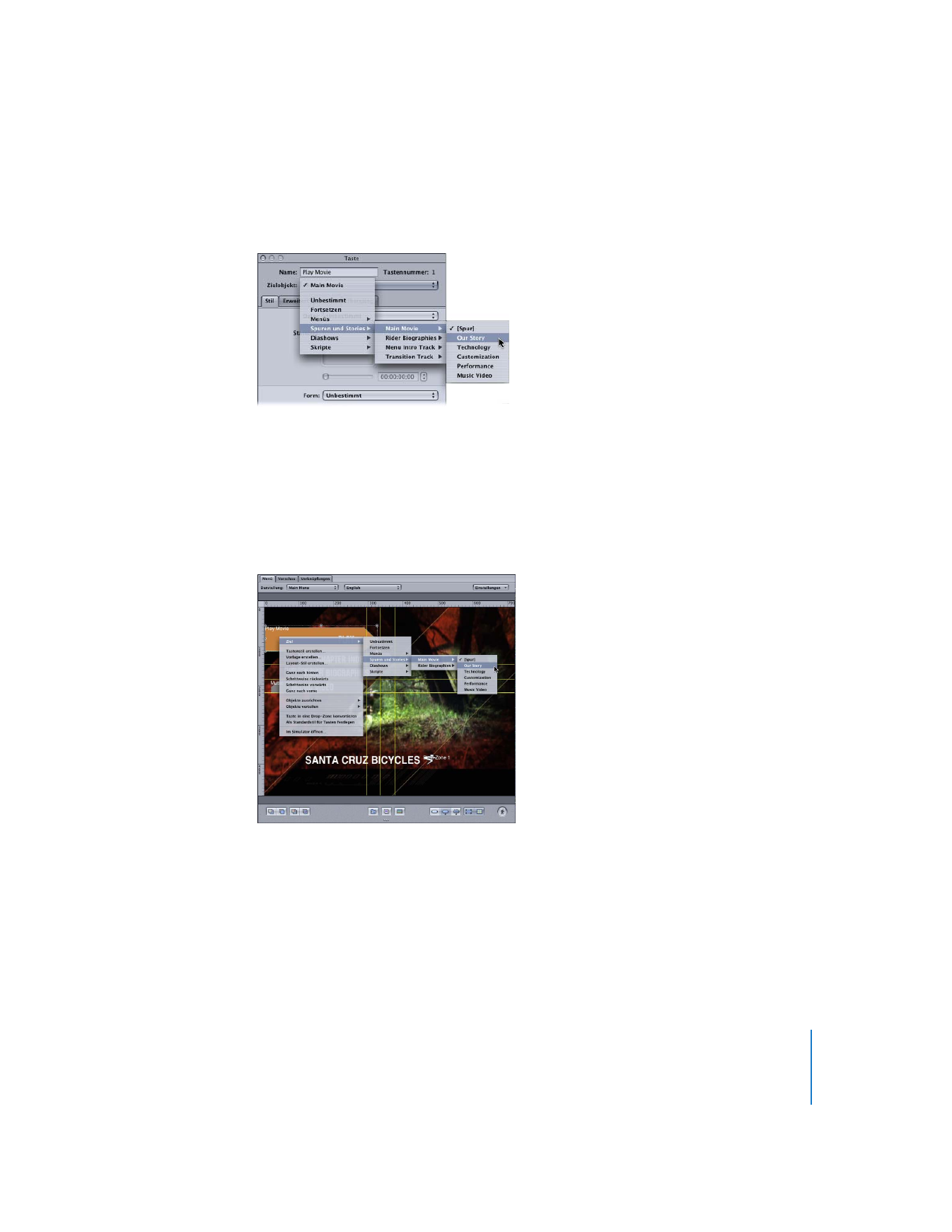
Kapitel 7
Erstellen von Menüs mit der Standardmethode
291
Gehen Sie wie folgt vor, um im Tasten-Informationsfenster eine Tastenverknüp-
fung festzulegen:
1
Wählen Sie die Taste aus, für die Sie eine Verknüpfung erstellen möchten.
2
Wählen Sie aus dem Einblendmenü „Zielobjekt“ im oberen Teil des Tasten-Informations-
fensters das Element aus, zu dem die Verknüpfung hergestellt werden soll.
Gehen Sie wie folgt vor, um mithilfe des Kontextmenüs eine Tastenverknüpfung
festzulegen:
1
Klicken Sie bei gedrückter Taste „ctrl“ in die Taste, für die eine Verknüpfung erstellt
werden soll.
2
Wählen Sie „Zielobjekt“ aus dem Kontextmenü und wählen Sie anschließend das
Element aus, zu dem die Verknüpfung hergestellt werden soll.
Neben dem ausgewählten Zielobjekt wird ein Häkchen angezeigt.
Alle Elemente, denen ein Startskript zugewiesen werden kann (Menüs, Spuren, Stories
und Diashows) werden in eckigen Klammern angezeigt. Wird als Zielobjekt für eine
Taste eines der Elemente in eckigen Klammern zugewiesen, kann das Startskript (falls
zugewiesen) ausgeführt werden, bevor das Element angezeigt wird. Wird ein anderes
Zielobjekt verwendet, wird das Startskript nicht ausgeführt. Weitere Informationen
hierzu finden Sie im Abschnitt „
Startskripte
“ auf Seite 532.
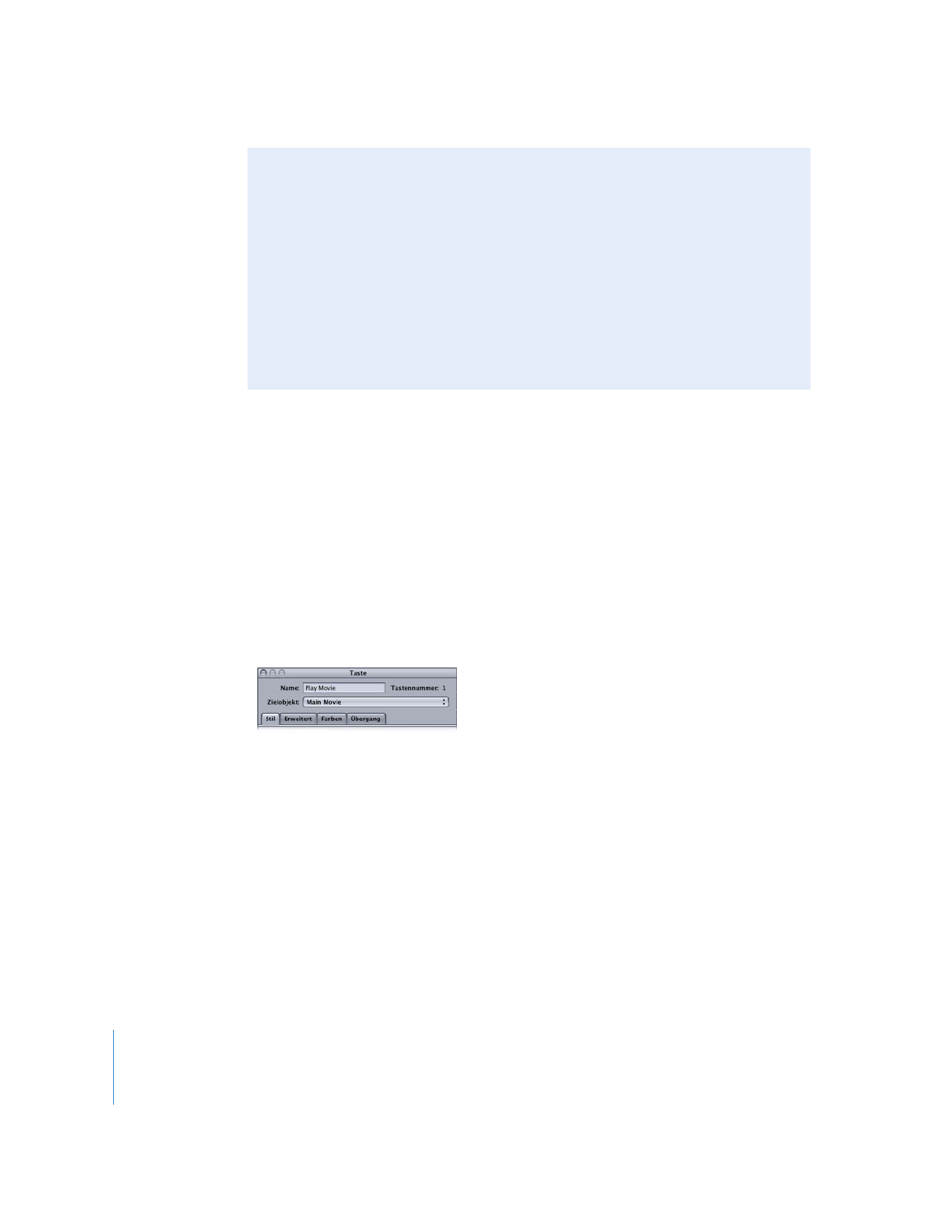
292
Kapitel 7
Erstellen von Menüs mit der Standardmethode
Festlegen der Tasteneigenschaften
Wenn Sie eine Taste auswählen oder erstellen, wird das zugehörige Informationsfenster
angezeigt.
Hinweis:
Für Tasten von Menüs mit Ebenen gibt es ein eigenes Tasten-Informationsfenster.
Weitere Informationen hierzu finden Sie im Abschnitt „
Festlegen der Tasteneigenschaften
für Menüs mit Ebenen
“ auf Seite 375.
Das Tasten-Informationsfenster verfügt über vier Titel, über die die zugehörigen Bereiche
geöffnet werden können: „Stil“, „Erweitert“, „Farben“ und „Übergang“.
Einstellungen im oberen Teil des Tasten-Informationsfensters
Oben im Tasten-Informationsfenster befinden sich drei Einstellungen:
•
Name:
Standardmäßig werden Tasten, die manuell erstellt werden, mit „Taste _“
benannt, wobei anstelle von „_“ die Nummer der Taste im Menü steht. Es empfiehlt
sich, die Tasten so umzubenennen, dass sie die Funktion, die ihnen zugeordnet ist,
widerspiegeln.
Hinweis:
Tasten, die als Ergebnis einer Aktion der Drop-Palette erstellt wurden, bei der
andere Projektelemente erstellt werden, werden nach den neuen Projektelementen
benannt. Im Falle von Aktionen, die eine neue Spur erstellen, werden die Taste und die
Spur nach der Videodatei benannt.